演示
快速安装
要将 Bright Data 集成到 Vapi AI,请在 Vapi 工具中添加以下 MCP 服务器 URL:设置指南
1
前提条件
开始之前,请确保您拥有以下内容:
- Vapi AI 账户(如果没有,请注册)
- Bright Data 账户(新用户可获得测试用免费额度,然后按使用付费)
- API 密钥,可在 用户设置页面 获取(新用户将在欢迎邮件中收到 API 密钥)
2
登录 Vapi AI
访问 vapi.ai 并登录您的账户。
3
获取 Bright Data API 密钥
登录 Bright Data 账户,前往 用户设置页面 获取您的 API 密钥。
4
访问 Vapi 工具
在 Vapi 仪表盘中,点击导航菜单中的 工具。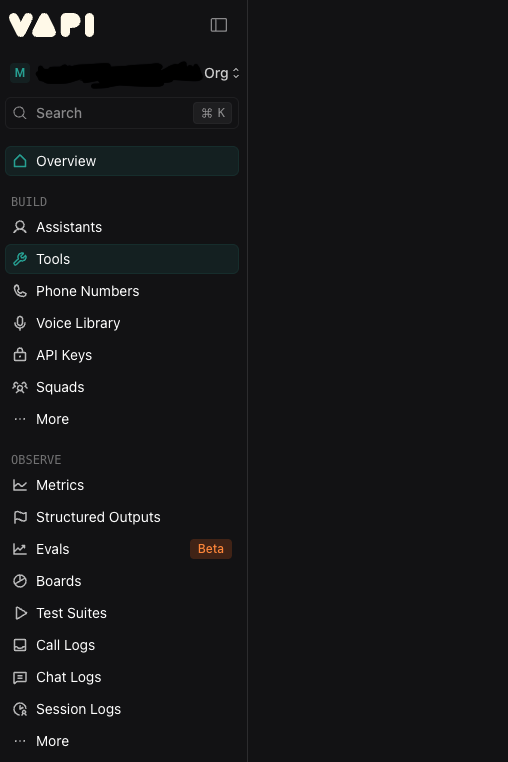
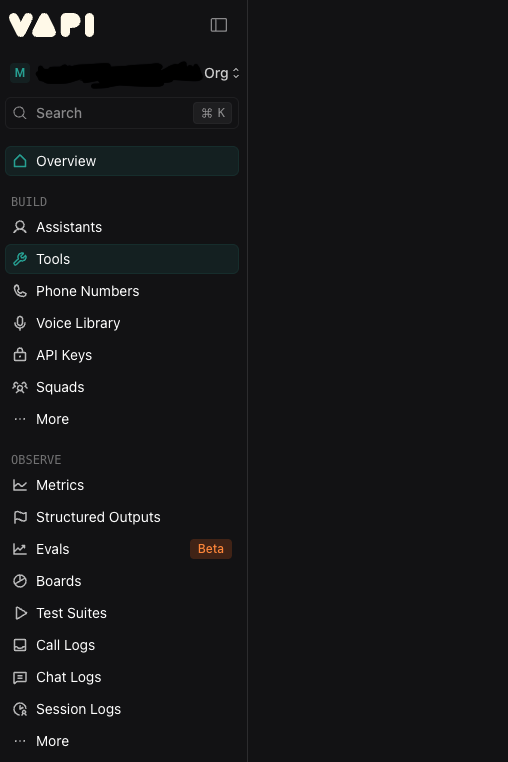
5
创建新工具
点击 创建工具 按钮,开始添加 Bright Data MCP 集成。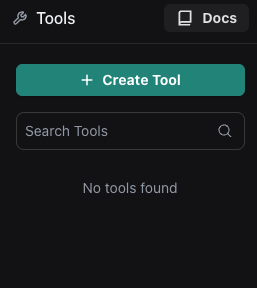
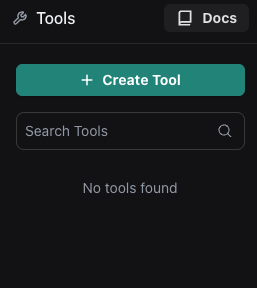
6
选择 MCP
在可选工具类型中选择 MCP。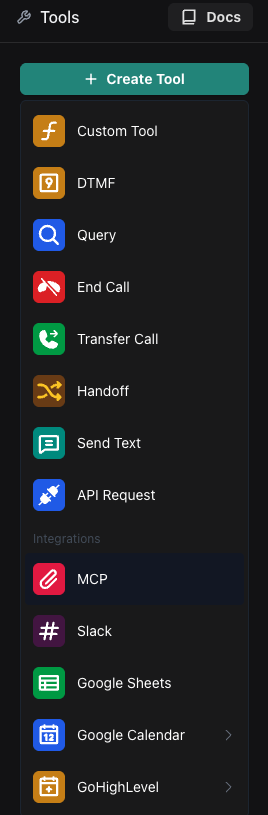
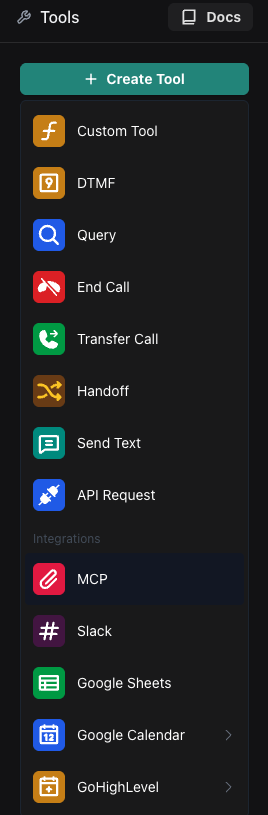
7
配置 MCP 服务器
使用以下设置配置工具: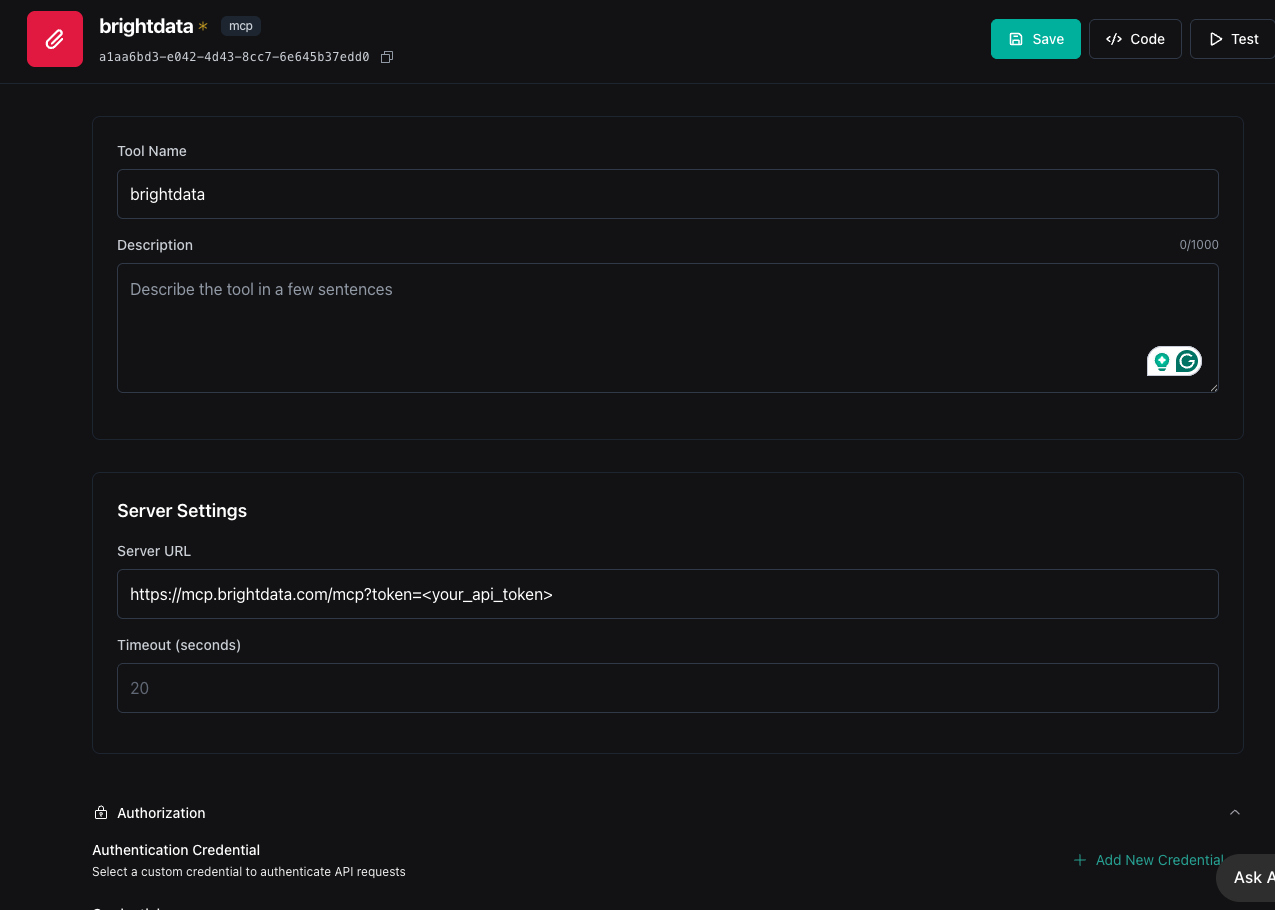
- 名称:
brightdata - MCP 服务器 URL:
https://mcp.brightdata.com/sse?token=<your-api-token> - 将超时时间设置为 120 秒,以避免出现错误。
<your-api-token> 替换为您在 Bright Data 获取的实际 API 密钥。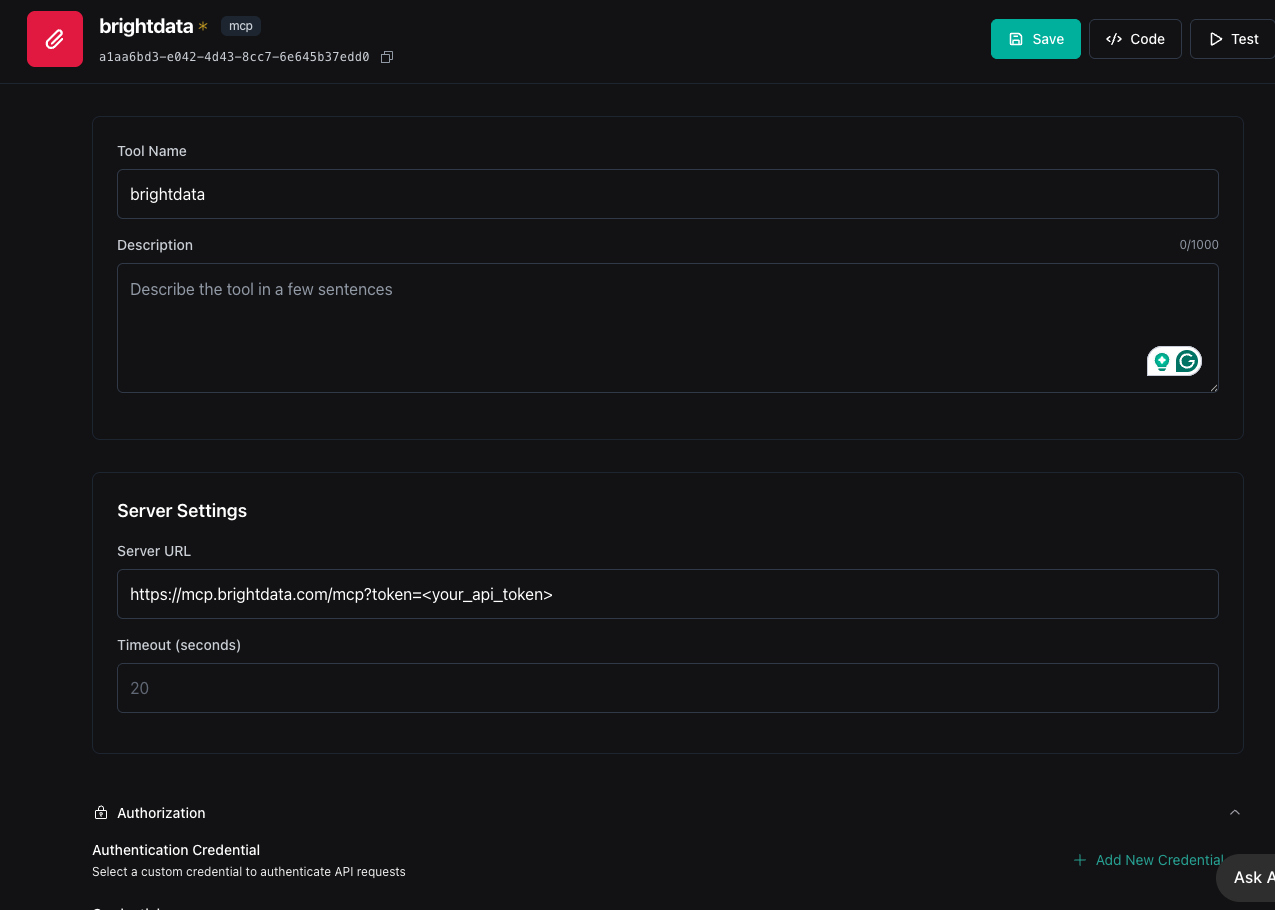
8
将工具添加到助手
前往助手设置,将新创建的 Bright Data 工具添加以启用集成。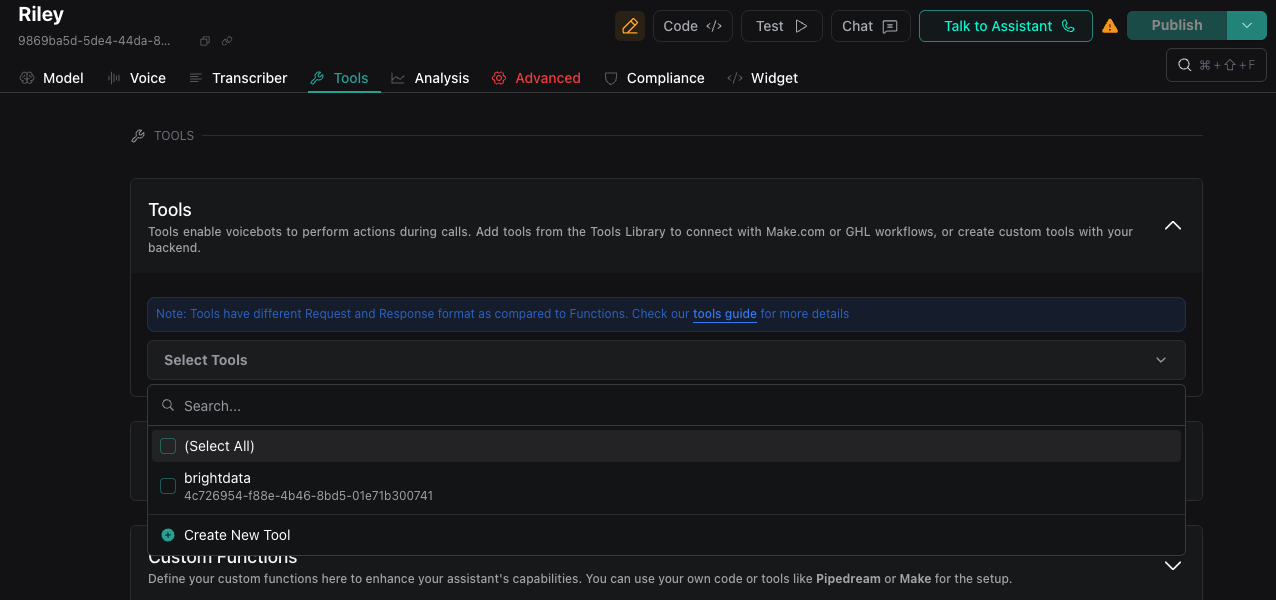
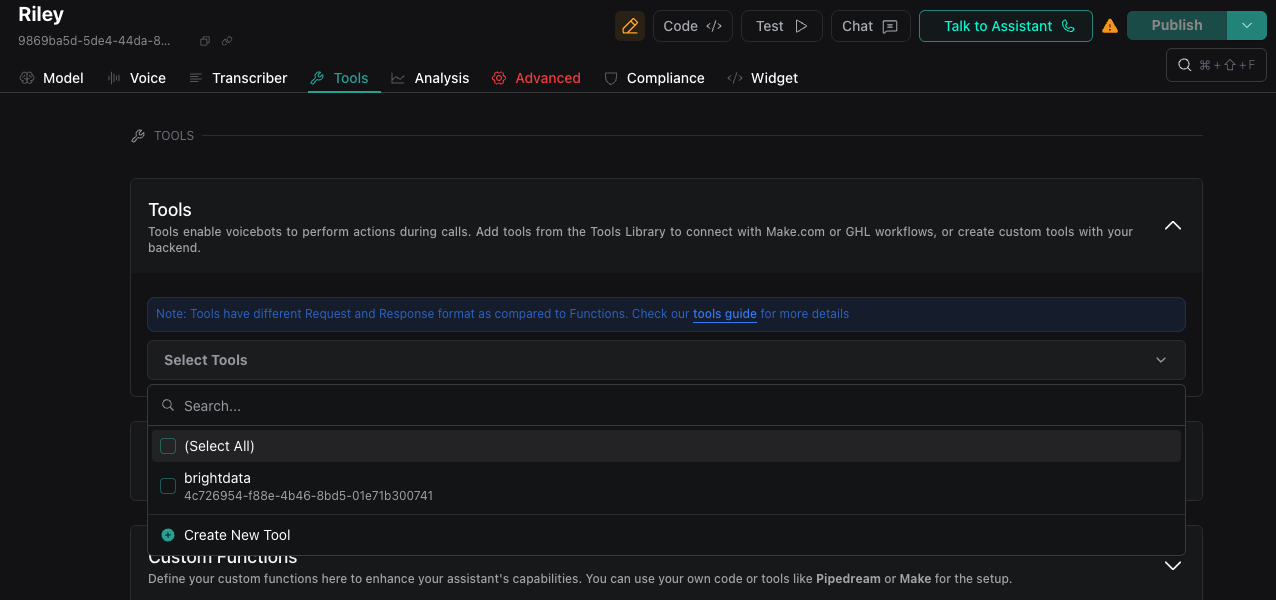
9
测试集成
验证集成是否正常工作: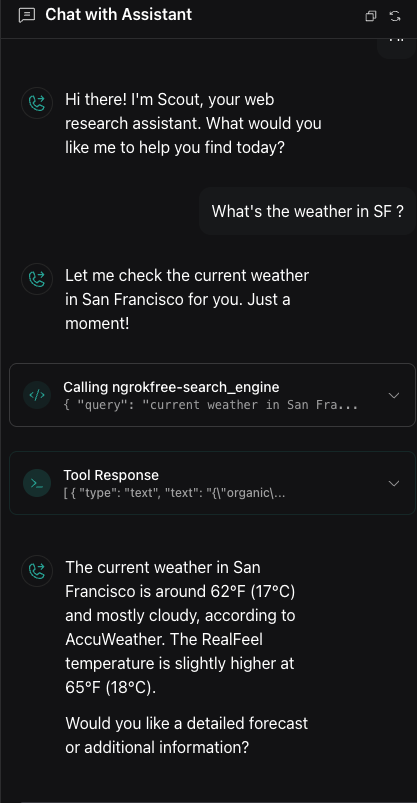
- 通过 Vapi 聊天界面测试
- 向助手发起测试网页请求
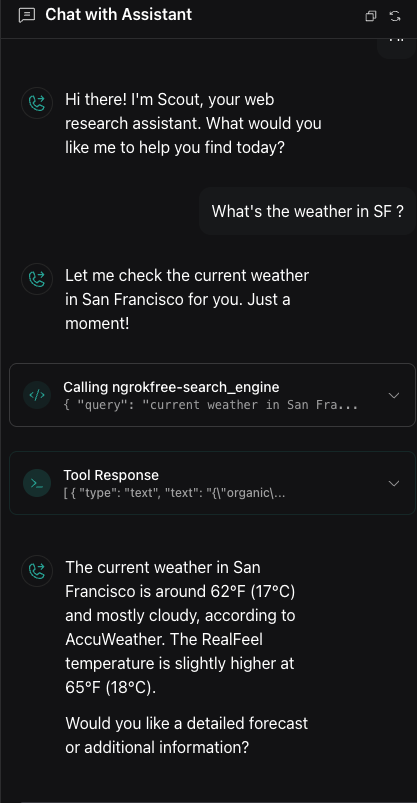
接下来做什么?
现在您已将 Bright Data 与 Vapi AI 集成,您可以:- 在语音 AI 对话中直接使用网页抓取功能
- 使用 Vapi 的工作流 创建更复杂的语音 AI 助手
- 访问各种来源的实时数据
- 利用强大的数据收集功能增强您的助手